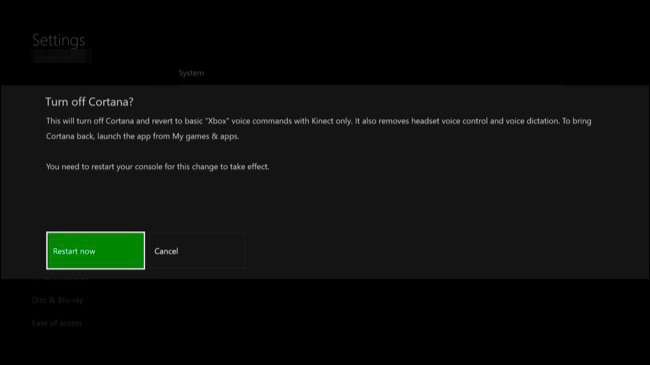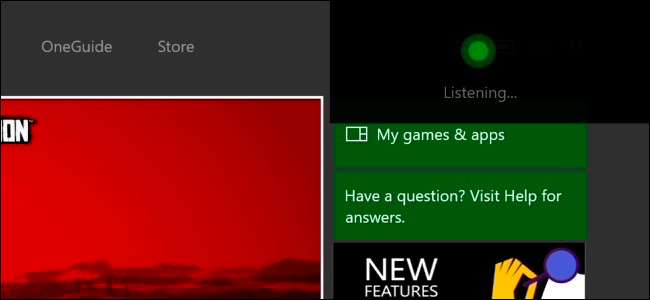
Microsoft heeft onlangs de Xbox One bijgewerkt en Xbox-spraakopdrachten vervangen door de Cortana-assistent. Cortana is krachtiger en flexibeler, maar ook langzamer dan de oude Xbox-spraakopdrachten.
Waarom Cortana langzamer is dan Xbox-spraakopdrachten
VERWANT: 48 Kinect-spraakopdrachten die u kunt gebruiken op uw Xbox One
Als u de oude "Xbox" spraakopdrachten samen met een Kinect op je Xbox One, zul je merken dat de nieuwe 'Hey Cortana'-opdrachten veel langzamer zijn.
Dat komt omdat al uw 'Hey Cortana'-spraakopdrachten via internet worden verzonden en op de servers van Microsoft worden verwerkt, terwijl de oude' Xbox'-spraakopdrachten volledig op uw Xbox One worden verwerkt.
Dit is logisch als u daadwerkelijk de krachtigere zoekopdrachten gebruikt die Cortana biedt. Als u vragen stelt over de status van een vlucht of een zoekopdracht op internet uitvoert, heeft Cortana even de tijd nodig om te begrijpen wat u vraagt en de informatie op te halen.
Maar als je spraakopdrachten gebruikt om door de interface van de Xbox te navigeren, zoals Microsoft oorspronkelijk had bedoeld, is Cortana erger. 'Hé Cortana, ga naar huis' kan bijvoorbeeld drie seconden duren terwijl Cortana de opdracht ter verwerking naar de servers van Microsoft verzendt. "Xbox, ga naar huis" duurt minder dan een seconde, aangezien alles lokaal op je Xbox gebeurt. Het hangt allemaal af van uw internetverbinding en de servers van Microsoft.
Andere apparaten reageren mogelijk ook op "Hey Cortana". Bijvoorbeeld beide uw Windows 10-pc en Xbox One reageren mogelijk op dezelfde 'Hey Cortana'-spraakopdracht, terwijl alleen de Xbox reageert op' Xbox'-opdrachten.
Xbox-spraakopdrachten opnieuw inschakelen
U kunt Cortana nog steeds uitschakelen en de oude Xbox-spraakopdrachten opnieuw inschakelen als u daar de voorkeur aan geeft. Hierdoor worden ook andere nieuwe spraakfuncties uitgeschakeld, zoals spraakdicteren en de mogelijkheid om opdrachten uit te geven via een headset in plaats van via de Kinect .
Helaas is er geen manier om zowel de snelle Xbox-spraakopdrachten als 'Hey Cortana' te behouden voor geavanceerdere zoekopdrachten: het is het een of het ander. U kunt Cortana later echter altijd opnieuw inschakelen als u besluit dat u het wilt gebruiken.
Om deze instelling te wijzigen, ga je naar Alle instellingen> Systeem> Cortana-instellingen op je Xbox One.

Zet de eerste schakelaar onder "Cortana kan u suggesties, ideeën, herinneringen, waarschuwingen en meer geven" op "Uit". Cortana wordt uitgeschakeld en je Xbox One keert terug naar de oude Xbox-spraakopdrachten.
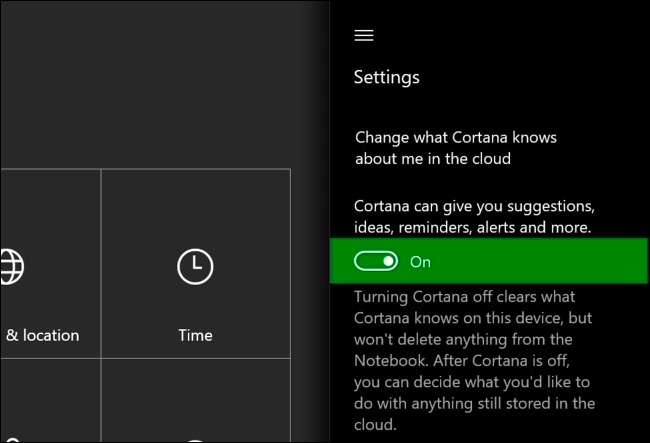
U wordt gevraagd om uw Xbox One opnieuw op te starten, zodat de wijziging van kracht kan worden. Selecteer "Nu opnieuw opstarten" en je Xbox One zal opnieuw opstarten.
Om Cortana in de toekomst opnieuw in te schakelen, gaat u hier terug naar het Cortana-scherm en schakelt u de eerste schuifregelaar in. Misschien zal Microsoft de meer basale Cortana-navigatieopdrachten sneller maken in toekomstige Xbox One-updates.